Exportation de sorties dérivées de la plateforme 3DEXPERIENCE
Sorties dérivées sur la Plateforme 3DEXPERIENCE sont des fichiers PDF, DXF, STEP, etc., créés manuellement ou automatiquement à partir de vos fichiers CAO pour une utilisation ultérieure. Cet article explique comment « emballer » ces sorties et les exporter depuis la plateforme pour les envoyer à un tiers.
Remarque: SOLIDWORKS fournit informations générales sur les sorties dérivées dans ses documents d'aide. Veuillez communiquer avec le soutien technique ou notre équipe de mise en œuvre si vous avez besoin d'aide avec l'une des configurations des sorties dérivées.
Il existe plusieurs méthodes et applications pour ce faire, chacune présentant des avantages et des inconvénients en fonction du nombre de fichiers et d'autres facteurs.
Utilisation de l'application Explorateur de produits
Méthode 1 - Utilisation de l'explorateur de produits
Ouvrez l'assembly qui contient certaines sorties dérivées qui lui sont associées.

Sélectionnez le nœud de niveau supérieur de l'assemblage (il sera mis en surbrillance en bleu), puis appuyez sur les informations (Je) icône dans la barre d'outils inférieure.
![]()
Ça va ouvrir un panneau latéral.
Naviguez à travers les icônes/onglets en haut du volet d'informations pour Formats dérivés.
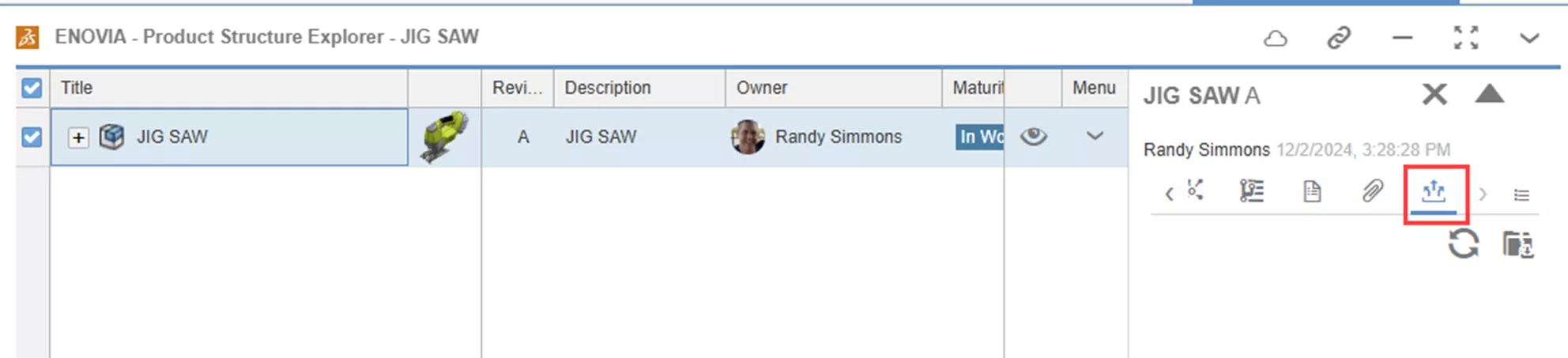
Sélectionnez le Télécharger toutes les sorties dérivées bouton.
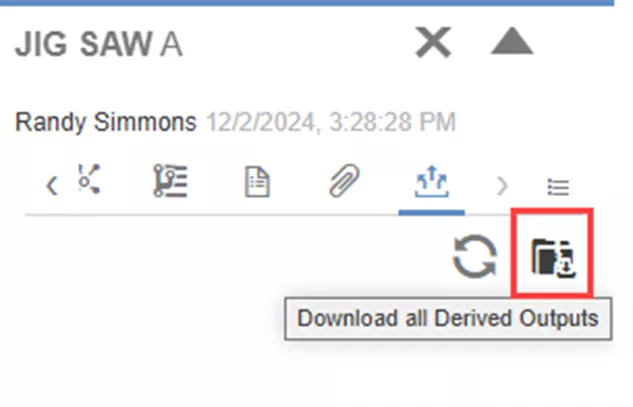
Définissez les options concernant les sorties 3D que vous souhaitez collecter (le cas échéant) et les sorties 2D que vous souhaitez collecter.
Donnez un nom au fichier .zip et cliquez sur le bouton Télécharger bouton.
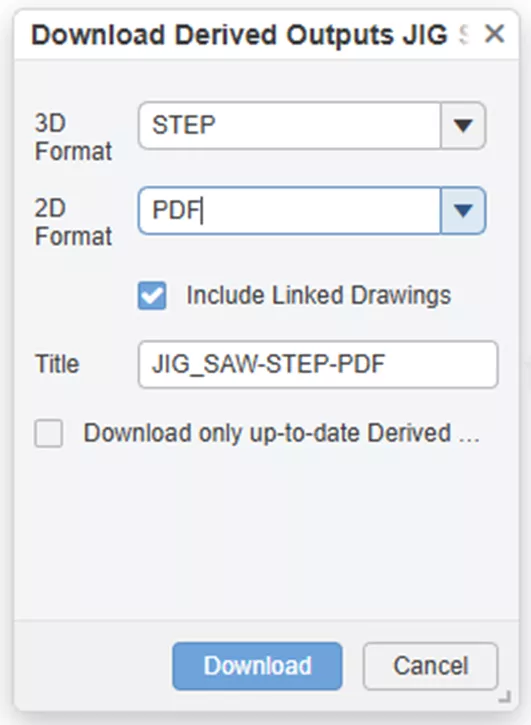
Si vous avez inséré plusieurs assemblages dans Product Explorer, vous devez choisir chacun d'eux individuellement et utiliser le Télécharger toutes les sorties dérivées bouton.
L'inconvénient de cette méthode est qu'elle ne peut faire qu'un seul assemblage à la fois.
Méthode 2 - Utilisation de l'explorateur de produits
Ajoutez un assemblage, plusieurs assemblages ou même simplement des pièces aléatoires à l'Explorateur de produits, puis utilisez les cases à cocher ou MAJ+sélection dans la liste pour les sélectionner tous.
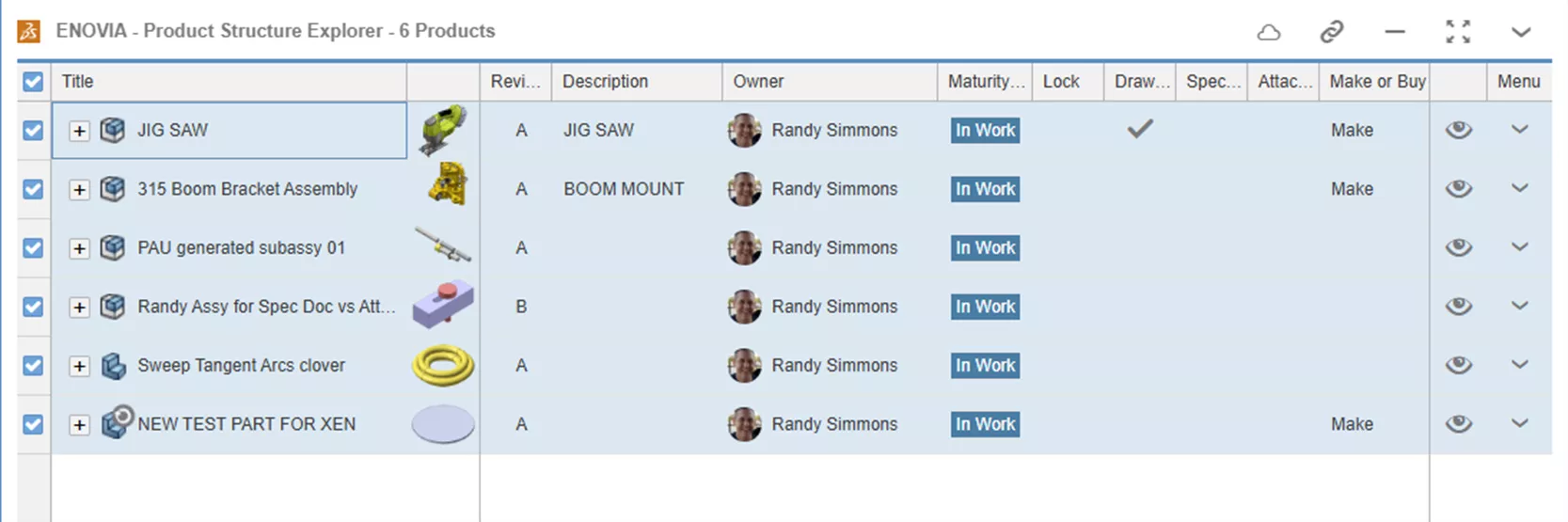
Dans la barre d'outils en bas, utilisez Exporter sous.
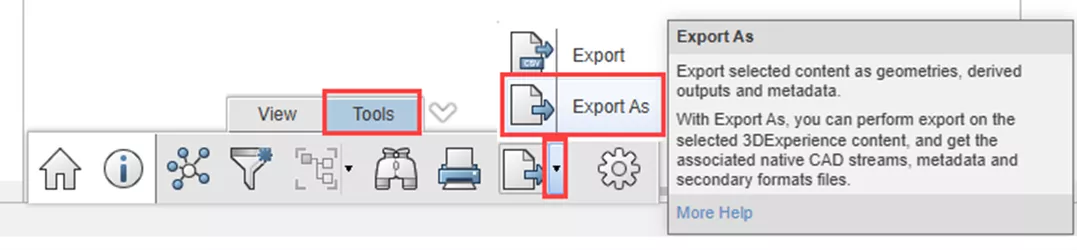
Nommez le fichier, choisissez de Développer tout, et définissez le Options de format dérivées comme vous le souhaitez. Ensuite, appuyez sur Exporter.
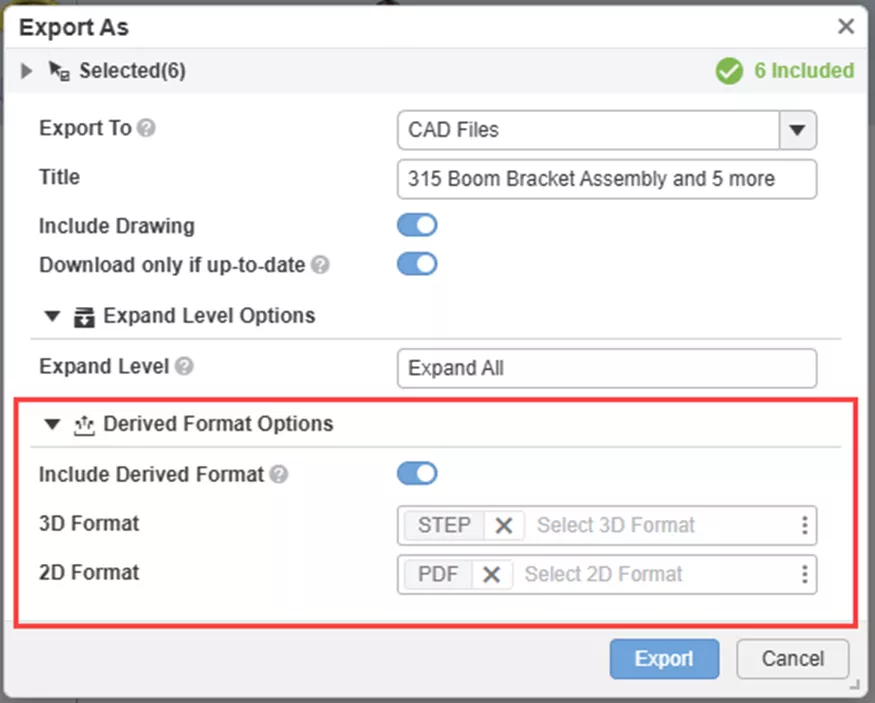
Le travail va commencer.
Une fois terminé, une notification apparaîtra dans le coin supérieur droit de la plateforme.

Cliquez sur le cloche de notification icône et cliquez sur la tâche qui a été terminée.
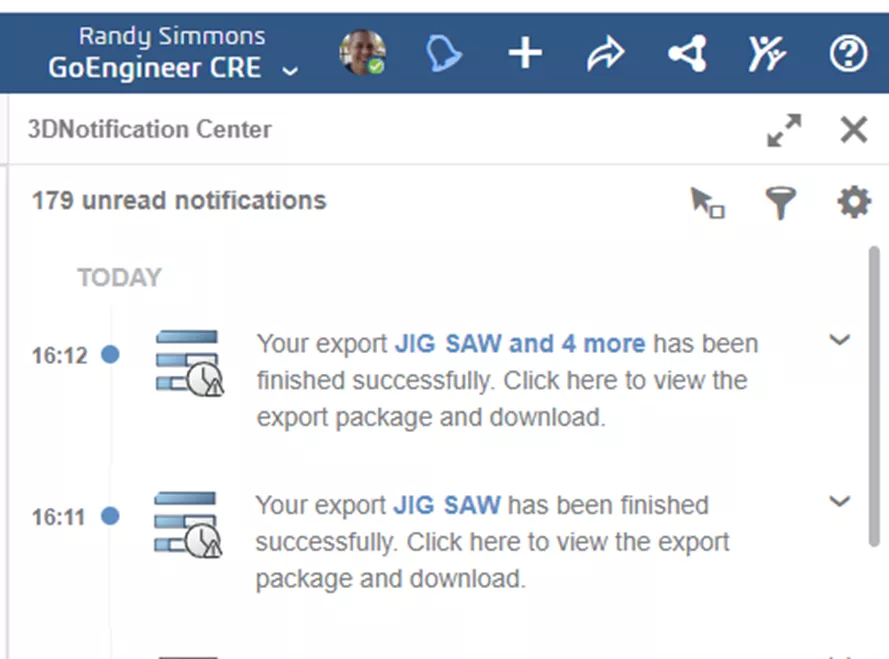
Cela vous mènera à l'application de surveillance du processeur de données CAO.
À l'extrême droite, cliquez sur le Télécharger bouton pour télécharger le fichier .zip.
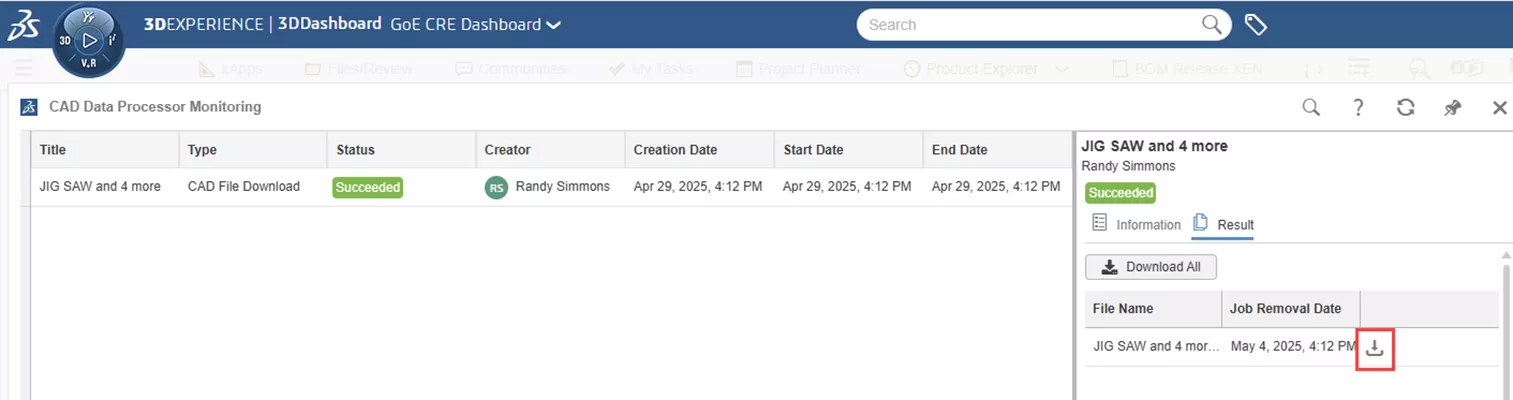
Comme indiqué, le fichier .zip contiendra aussi tous les fichiers CAO. Ouvrez-le simplement dans l'Explorateur Windows, triez-le par type et supprimez les fichiers inutiles.
L'inconvénient de cette méthode est que vous devrez supprimer les fichiers CAO des fichiers .zip résultants pour ne conserver que les sorties dérivées.
Cependant, l'avantage est que vous pouvez effectuer plusieurs assemblages à la fois ou plusieurs fichiers non liés si nécessaire.
Utilisation de l'application Bookmark Editor
Méthode 1 - Utilisation de l'éditeur de signets
Trouvez l'assemblage souhaité dans un signet existant ou ajoutez-le à un nouveau signet.
Faites un clic droit sur l'assemblage et choisissez Information.
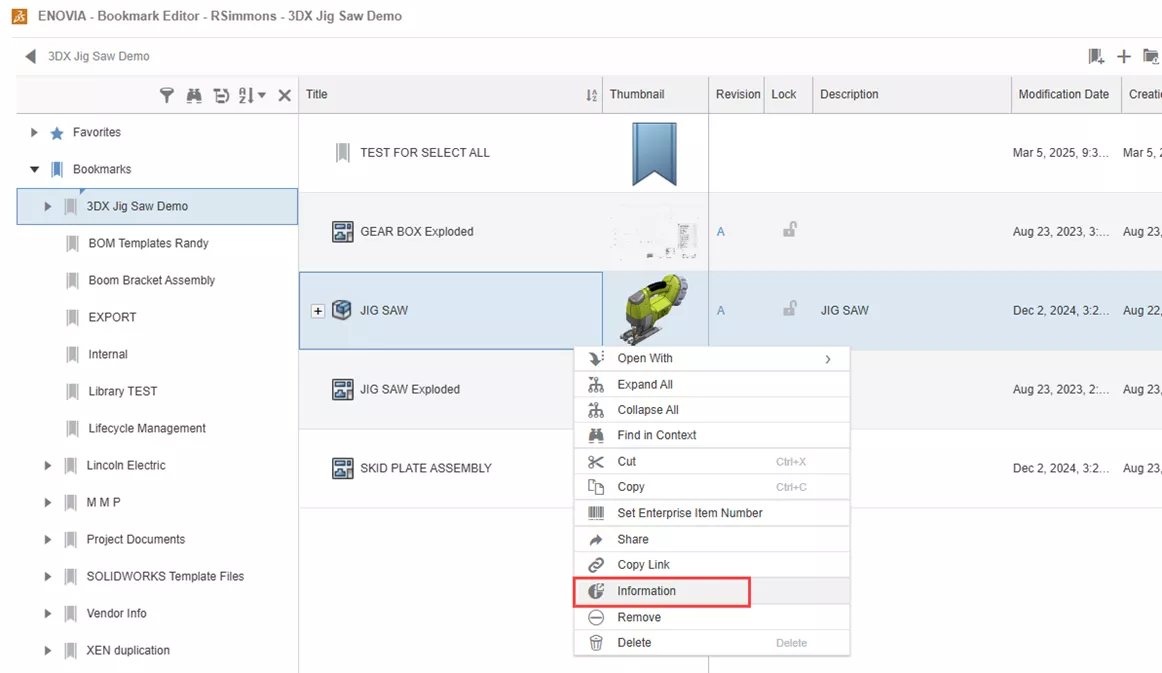
Cela ouvrira une fenêtre autonome au-dessus de l'éditeur de signets.
Accédez au Sorties dérivées icône/onglet et utilisez le Télécharger toutes les sorties dérivées bouton (identique à celui de la méthode Product Explorer ci-dessus).
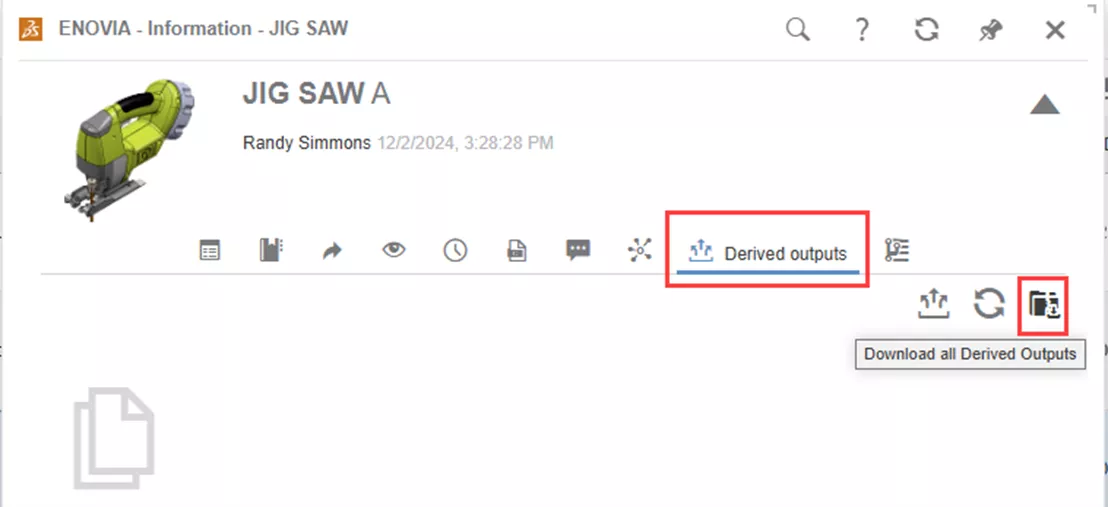
L'inconvénient de cette méthode est qu'elle ne peut faire qu'un seul assemblage à la fois.
Méthode 2 - Utilisation de l'éditeur de signets
Cette méthode est le même processus de base que la méthode 2 pour Product Explorer.
Ajoutez les assemblages ou les pièces à partir desquels vous souhaitez regrouper les fichiers PDF, STEP, etc., dans un signet.
Sélectionnez tous les fichiers (ou ceux que vous voulez) et utilisez le Exporter sous commande de la barre d'outils supérieure.
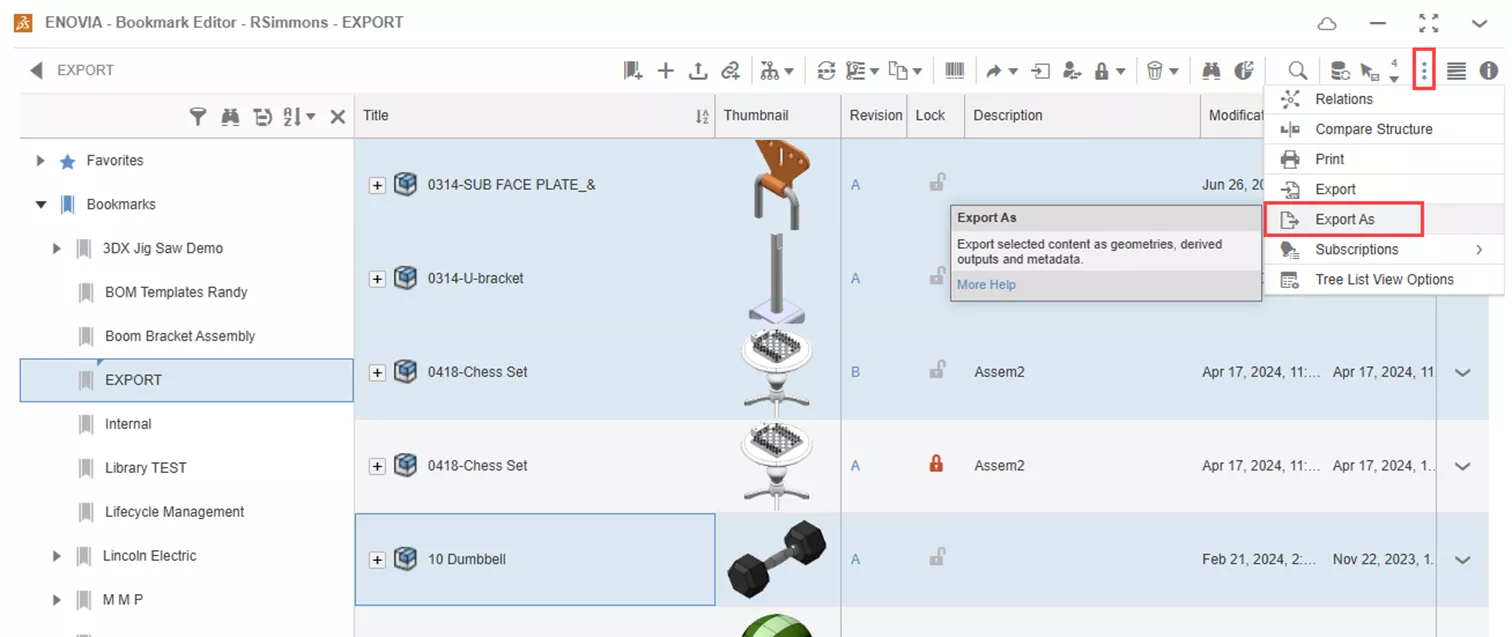
Comme précédemment, l’inconvénient de cette méthode est que vous devrez supprimer les fichiers CAO des fichiers .zip résultants pour ne conserver que les sorties dérivées.
Cependant, l'avantage est que vous pouvez effectuer plusieurs assemblages en même temps ou même plusieurs fichiers non liés si nécessaire.
Vous savez maintenant comment extraire les données dont vous avez besoin de la Plateforme 3DEXPÉRIENCE, emballé et prêt à être envoyé à toute personne en dehors de la plateforme !
Vous voulez en savoir plus ? Consultez d'autres conseils et tutoriels énumérés ci-dessous ou sur notre Chaîne YouTube 3DEXPERIENCE. De plus, consultez le Communauté GoEngineer, où vous pouvez créer des messages sur le forum, participer à des concours de design et répondre aux questions d'autres utilisateurs de la Plateforme 3DEXPÉRIENCE.
Articles connexes
3DEXPERIENCE - Assembly de sortie et tous les fichiers associés
Accéder au nuage à l'aide de la conception avec SOLIDWORKS
Ajout de colonnes à l'application 3DEXPERIENCE Bookmark Editor après la mise à jour de juillet 2025
3DEXPERIENCE Engineering Release App pour ajouter ou modifier des propriétés
Créer des attributs personnalisés dans la plateforme 3DEXPERIENCE
À propos de Randy Simmons
Randy Simmons est un spécialiste senior 3DEXPERIENCE chez GoEngineer.
Recevez notre vaste gamme de ressources techniques directement dans votre boîte de réception.
Désabonnez-vous à tout moment.